Samba installimine:
Kõigepealt värskendage APT paketi hoidla vahemälu järgmise käsuga:
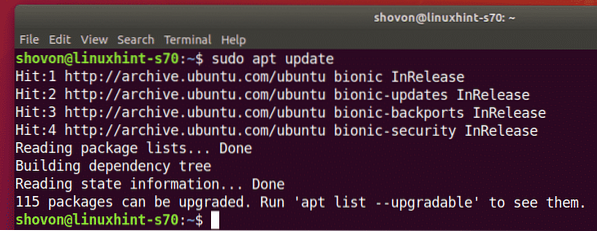
Nüüd installige Samba järgmise käsuga:
$ sudo apt installib samba smbclient
Installimise kinnitamiseks vajutage Y ja seejärel vajutage
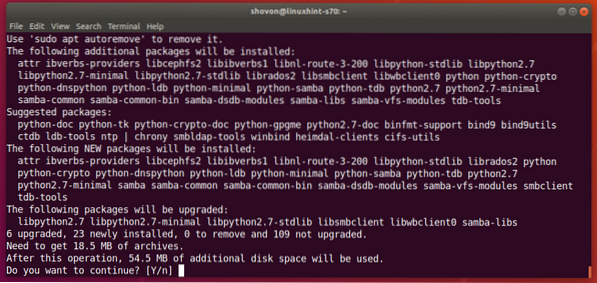
Samba tuleks installida.
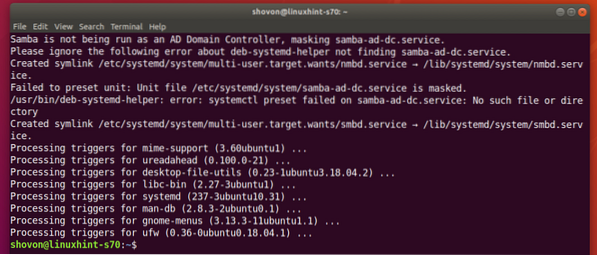
Kataloogide jagamine Sambaga:
Kui Samba on installitud, saate katalooge graafiliselt jagada Ubuntu vaikefailihaldurist Nautilus.
Oletame, et soovite kataloogi jagada Märkused oma kodukataloogis.
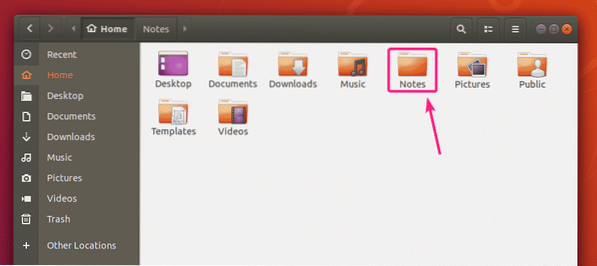
Nüüd paremklõpsake (hiirt) nupul Märkused kataloogi ja klõpsake nuppu Kohaliku võrgu jagamine.
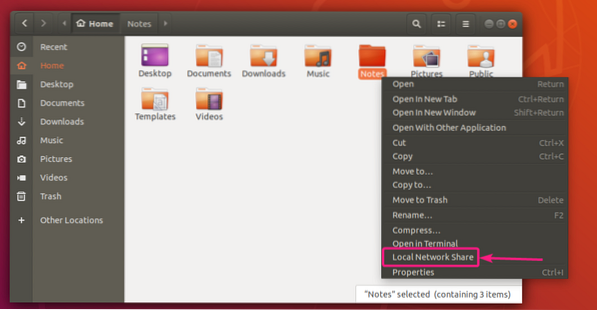
Nüüd kontrollige Jagage seda kausta märkeruut selle kataloogi Sambaga jagamiseks.
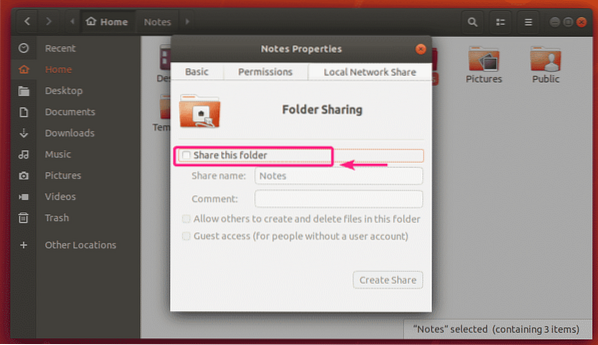
Sisestage nüüd a Jaga nime. Võite sisestada ka valikulise Kommentaar aktsia kohta.
Vaikekonfiguratsiooni korral saab ainult jagamise omanikul (Linuxi kasutaja, kes on jagatava kataloogi omanik) lugeda ja kirjutada juurdepääsu jagamise failidele ja kataloogidele.
Kui soovite lubada teistel kasutajatel (Linuxi kasutajatel, kes pole jagatava kataloogi omanikud), luua, ümber nimetada või kustutada sellest jagamisest faile ja katalooge, kontrollige Luba teistel selles kaustas faile luua ja kustutada märkeruut.
Kui soovite lubada külalisele juurdepääsu (volitamata juurdepääs) sellele jagamisele, kontrollige Külalise juurdepääs (inimestele, kellel pole kasutajakontot) märkeruut. Külalise juurdepääsuks pole teil vaja ühtegi kasutajakontot.
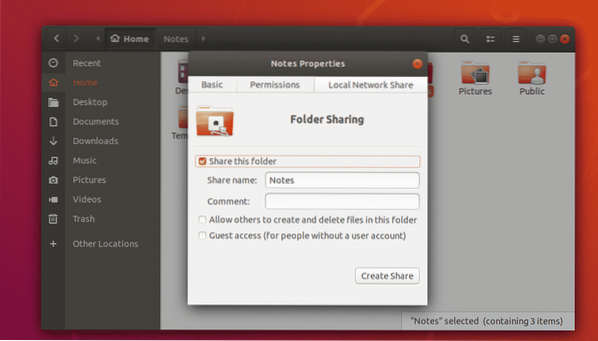
Vaikekonfiguratsioon lubab jagamisele sisse logida ja jagamisel muudatusi teha ainult kasutajal, kes on ka jagatava kataloogi omanik.
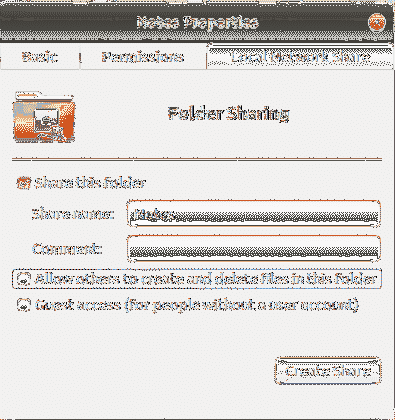
Kui soovite luua avaliku jagamise, kus kõigil on juurdepääs jagatud failidele ja kataloogidele, neid saab luua, eemaldada ja ümber nimetada, lubage kontroll Luba teistel selles kaustas faile luua ja kustutada ja Külalise juurdepääs (inimestele, kellel pole kasutajakontot) märkeruudud, nagu on märgitud alloleval ekraanipildil.
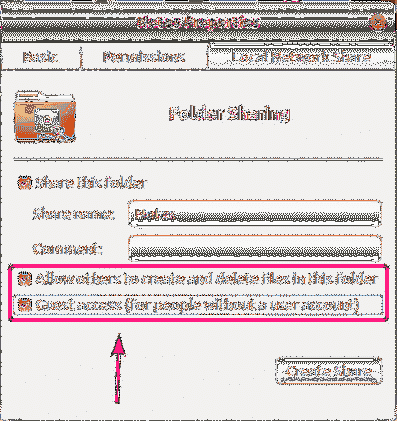
Kui soovite luua avaliku jagamise, kus kõigil on juurdepääs ainult failidele ja kataloogidele, kuid mida ei saa jagamisest faile ja katalooge ümber nimetada, siis kontrollige ainult Külalise juurdepääs (inimestele, kellel pole kasutajakontot) märkeruut, nagu on märgitud alloleval ekraanipildil.
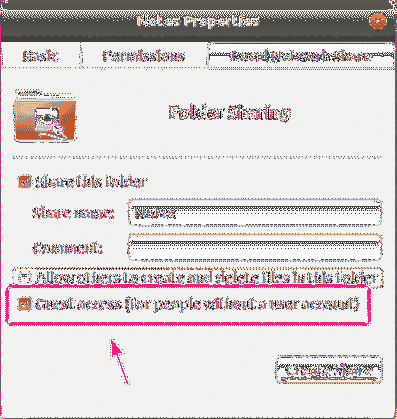
Kui soovite, et kõigil (ka neil, kes ei ole jagatud kataloogi omanik), kes logisid sisse kasutajanime ja parooliga, oleks jagamise jaoks kirjutusõigus, märkige Luba teistel selles kaustas faile luua ja kustutada märkeruut nagu näidatud alloleval ekraanipildil.
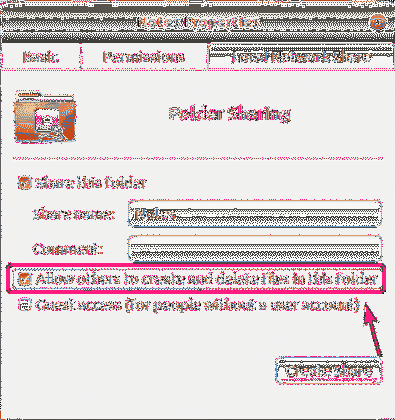
Kui olete valmis, klõpsake nuppu Loo jagamine.
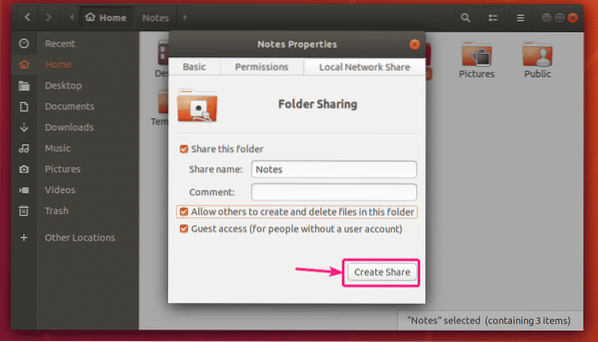
Kui see dialoogiboks ilmub, klõpsake nuppu Lisage õigused automaatselt.
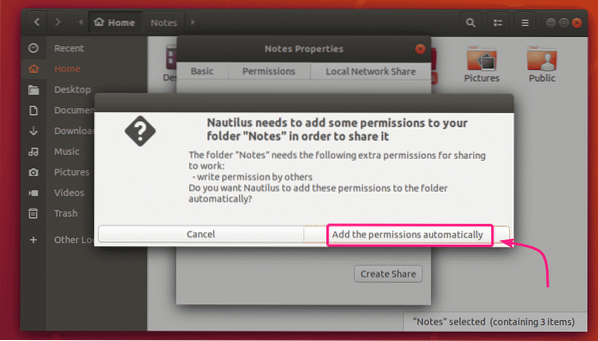
Jagamine peaks olema lubatud ja kasutamiseks valmis. Nüüd sulgege kaustade jagamise aken.
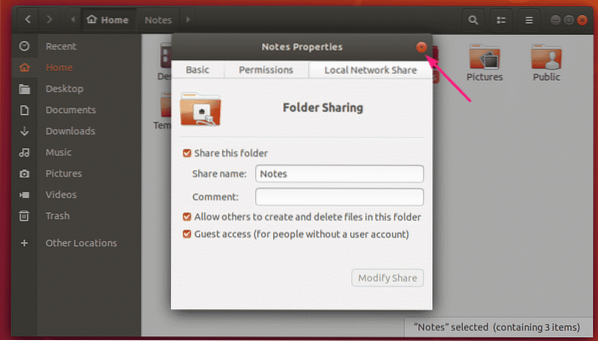
Kui jagate kataloogi, tuleks kataloogi ikooni muuta, nagu näete alloleval ekraanipildil.
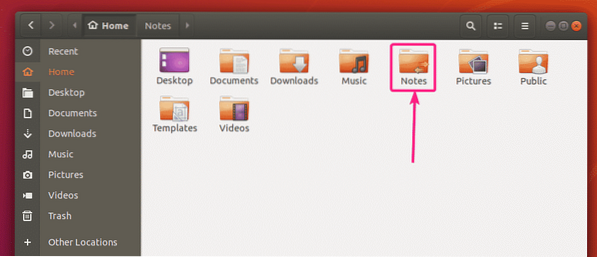
Samba kasutajate loomine:
Külalise juurdepääsu saamiseks Samba aktsiatele ei vaja te kasutaja autentimist. Külaliste jagamised on kõigile võrgus kättesaadavad.
Kuid kui soovite lubada juurdepääsu oma Samba aktsiatele ainult volitatud inimestele, peate looma Samba kasutajakontod.
Pange tähele, et Samba kasutajakontod on seotud kohalike Linuxi süsteemikontodega. Nii saate Samba kasutajaid luua ainult kohaliku Linuxi kasutajanimedega sama nimega.
Samba kasutajakonto loomiseks kühvel (ütleme), käivitage järgmine käsk:
$ sudo smbpasswd -a shovonSiin, kühvel on minu Ubuntu sisselogimise kasutaja kasutajanimi. Kui te ei tea oma sisselogimise kasutajanime, saate selle asendada $ (whoami).

Nüüd sisestage kasutaja jaoks uus parool ja vajutage

Sisestage uuesti kasutaja parool ja vajutage
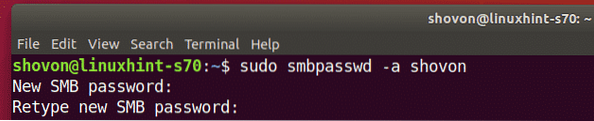
Tuleks luua uus Samba kasutaja ja määrata äsja loodud kasutajale parool.
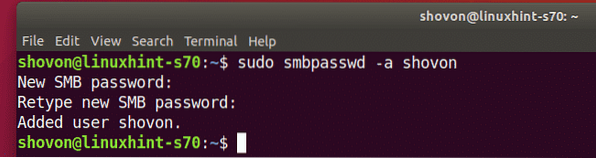
Samba aktsiatele juurdepääs Windowsist:
Samba jagamisele Windowsist pääsemiseks peate teadma oma Ubuntu masina IP-aadressi.
Ubuntu masina IP-aadressi leiate järgmise käsuga:
$ ip aMinu puhul on minu Ubuntu masina IP-aadress 192.168.20.152. Teie jaoks on see erinev. Niisiis, muutke seda edaspidi kindlasti oma omaga.
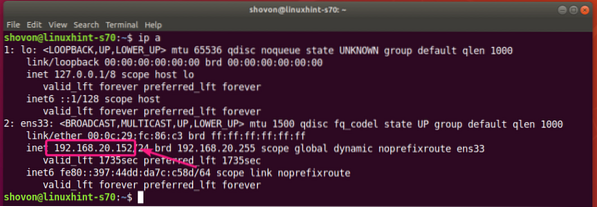
Nüüd avatud Failihaldur Windowsis ja navigeerige teele 192.168.20.152
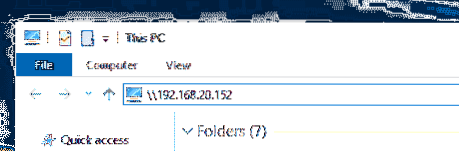
Peaksite siin oma Samba aktsiaid nägema.
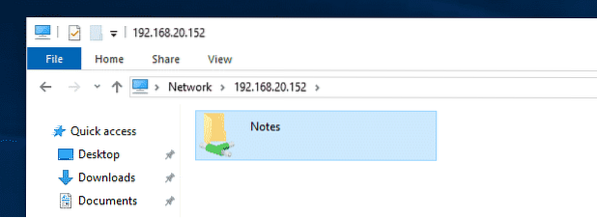
Kui mis tahes jagamisel on lubatud külalisjuurdepääs, ei küsi see teilt sellele juurdepääsu proovimisel kasutajanime ja parooli.
Kui külalise juurdepääs pole ühegi jagamise jaoks lubatud, küsib ta teile juurdepääsuks proovimisel kasutajanime ja parooli. Kasutajanimi on varem loodud Samba kasutajanimi. Parool on Samba kasutaja parool.
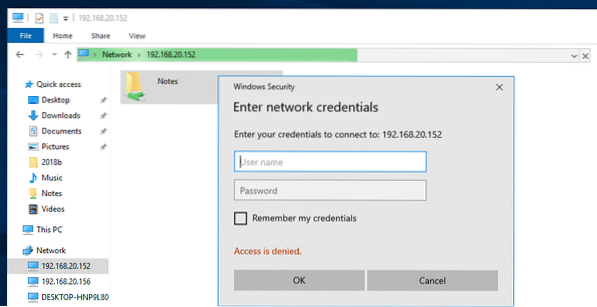
Kui jagamisele navigeerite, peaksite leidma kõik oma failid ja kataloogid.
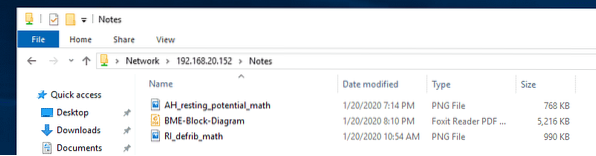
Samba aktsiatele juurdepääs Linuxist:
Teil peavad olema Linuxi arvutisse installitud Samba kliendiprogrammid, kust soovite oma Samba aktsiatele juurde pääseda.
Tõenäoliselt installitakse see vaikimisi. Kui see pole nii, peate selle käsitsi installima.
Ubuntu / Debiani või muude Ubuntu / Debiani põhiste Linuxi jaotuste korral saate installida Samba kliendiprogrammid järgmiste käskudega:
$ sudo apt värskendus$ sudo apt install smbclient
Nüüd avage failihaldur (st.e. Nautilus, Nemo, Delfiin, Caja jne.) ja minge lehele Võrk. Teie Ubuntu arvuti hostinimi peaks olema loendis Võrk failihalduri jaotis. Topeltklõpsake seda.

Teie Samba aktsiad peaksid olema loetletud. Topeltklõpsake jagamisel, millele soovite juurde pääseda.
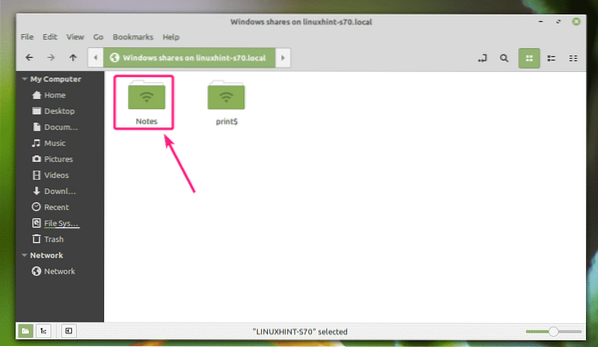
Kui see on külalisega lubatud jagamine, valige Anonüümne ja klõpsake nuppu Ühendage.
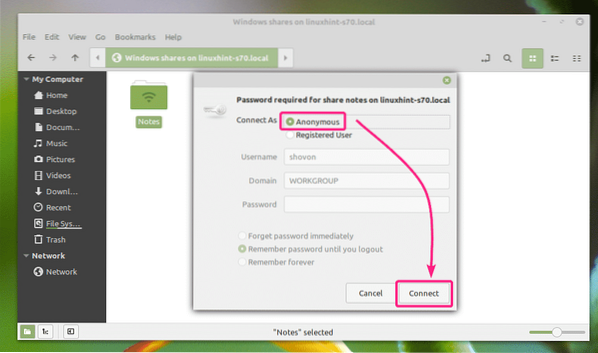
Kui külalise juurdepääs on jagamise jaoks keelatud, valige Registreeritud kasutaja, tippige samba kasutajanimi ja parool Kasutajanimi ja Parool jaotises ja klõpsake nuppu Ühendage.
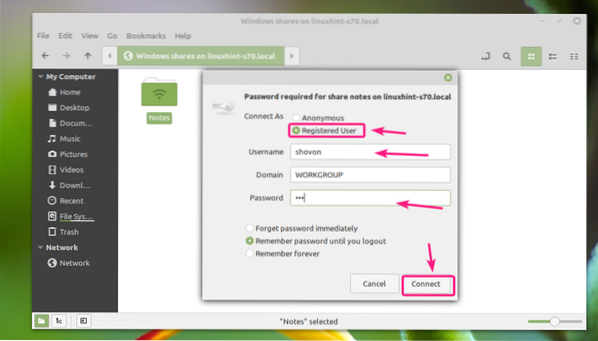
Kõik Samba jagamise failid ja kataloogid peaksid olema loetletud.
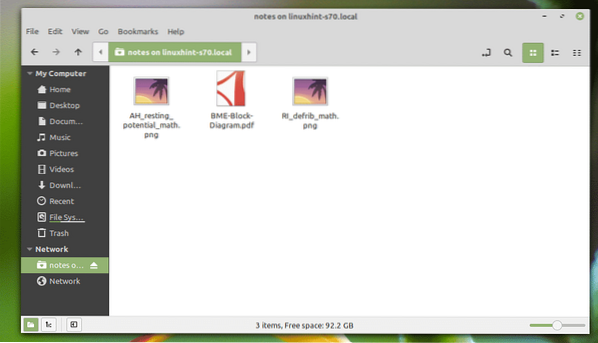
Nii installite Samba Ubuntu ja jagate faile Windowsi ja teiste Linuxi arvutitega. Täname selle artikli lugemise eest.
 Phenquestions
Phenquestions


